电脑系统维护工具制作教程
- 分类:教程 回答于: 2020年02月18日 12:00:00
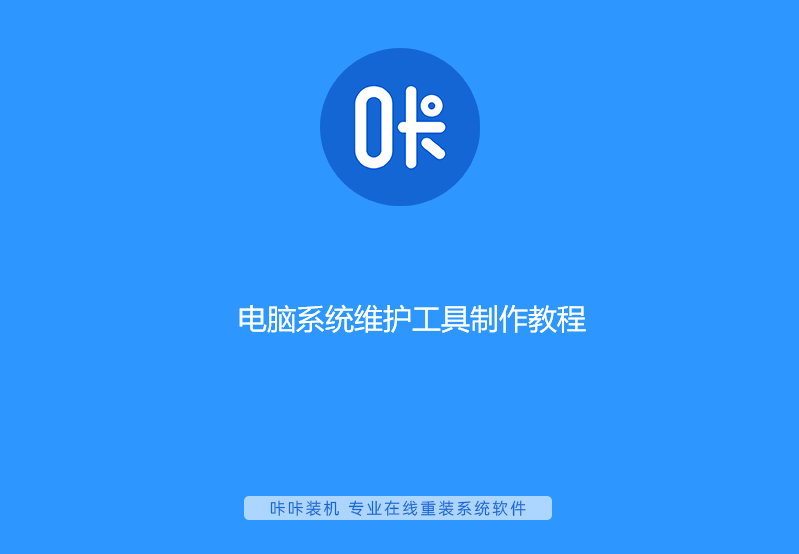
我们在对电脑的使用过程中经常都会遇到系统故障,导致电脑正常使用。制作一个电脑系统维护工具,修复电脑不求人。接下来,小编就给大家详细的介绍一下制作电脑系统维护工具的操作步骤,有兴趣的朋友就赶紧来围观吧!
电脑系统维护工具制作教程:
准备工具:
8G或以上的空u盘一个
一台可以正常上网的电脑
制作流程:
1,打开网页搜索引擎搜索“小白系统官网”,到官网内下载小白一键重装系统软件。

2,关闭杀毒软件,打开小白一键重装系统。
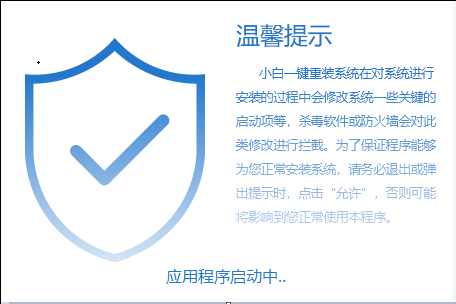
3,然后将界面切换到“制作系统”窗口,上方选择“制作u盘”,接着默认格式“开始制作”。

4,出现系统版本选择界面,这里可以选择一个你需要安装的系统,开始制作。

5,然后会出现如图提示制作会清空u盘的所有文件,备份好后点击“确定”。

6,以上步骤完成后,等待系统和pe系统下载,下载完成后自动执行最后的制作。

7,电脑维护工具制作完成后,出现如图下提示,点击“取消”。

以上就是制作电脑系统维护工具的详细操作流程,是不是很简单呢?
 有用
26
有用
26


 小白系统
小白系统


 1000
1000 1000
1000 1000
1000 1000
1000 1000
1000 1000
1000 1000
1000 1000
1000 1000
1000 1000
1000猜您喜欢
- 超级硬盘数据恢复软件怎么用..2022/07/28
- jdk环境变量配置步骤2023/05/14
- 文件夹选项,小编教你电脑的文件夹选项..2017/12/30
- 电脑蓝屏代码0x000000ed如何解决..2021/10/20
- 小白一键重装系统教程2023/01/09
- win7系统下怎么去除U盘只读模式..2016/11/01
相关推荐
- 如何解决系统重装后没有声音..2016/09/21
- 三步版小白系统装机教程演示..2022/01/28
- 戴尔一键恢复出厂自带系统怎么操作..2022/02/11
- 系统重装w7 32位系统的方法2016/11/20
- 两台电脑怎么连接局域网2015/06/24
- 电脑重装系统后数据恢复怎么操作..2022/12/03

















